Kako stvoriti prečac za otvaranje Microsoft Store aplikacija u sustavu Windows 11/10
Microsoft je predstavio UWP ( Universal Windows Platform ) aplikacije u Windows OS temeljene na UWA ( Universal Windows Apps ) za pristup svim kompatibilnim Microsoft Windows uređajima kao što su PC, tableti, pametni telefoni, Xbox , HoloLens i IoT . U ovom ćemo vam postu pokazati kako stvoriti prečac na radnoj površini(Desktop) za aplikacije UWP sustava u (UWP)Windows 11/10 .
U Windows 11/10 postoji nekoliko UWP aplikacija koje su instalirane prema zadanim postavkama. Te se aplikacije nazivaju UWP System Apps , koje su sastavni dio operativnog sustava. U nastavku su navedene neke od tipičnih sistemskih aplikacija u Windows 11/10 :
- Budilica
- Instalator aplikacija
- Kalkulator
- Fotoaparat
- Središte za povratne informacije
- Groove glazba
- Pošta i kalendar
- Karte
- Filmovi i TV
- Slikajte 3D
- narod
- Fotografije
- Alat za izrezivanje
Stvorite prečac na radnoj površini(Create Desktop) za otvaranje aplikacija Windows Store
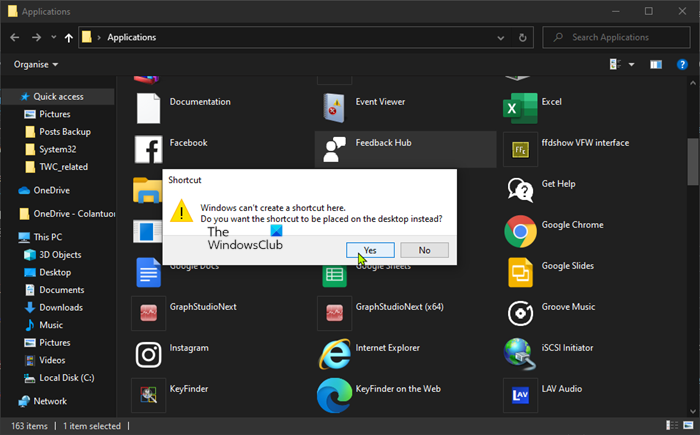
Ne možete stvoriti prečac na radnoj površini na uobičajen način za aplikacije sustava UWP . Pokazat ćemo vam trik pomoću kojeg možete stvoriti prečac na radnoj površini za Microsoft Store ili UWP aplikacije u Windows 11/10 .
Da biste stvorili prečac na radnoj površini(Desktop) za aplikacije sustava UWP u (UWP)sustavu Windows 10(Windows 10) , slijedite naše upute navedene u nastavku.
- Pritisnite tipku Windows + R da biste pozvali dijaloški okvir Pokreni(Run) .
- U dijaloškom okviru Pokreni upišite shell:AppsFolder i pritisnite Enter
- Ovo će otvoriti zadanu lokaciju instaliranih Windows aplikacija.
- Desnom tipkom miša kliknite bilo koju aplikaciju sustava UWP
- Iz kontekstnog izbornika odaberite Stvori prečac .(Create shortcut)
Dobit ćete upit u kojem se navodi:
Windows can’t create a shortcut here. Do you want the shortcut to be placed on the desktop instead?
Kliknite Da.
To je to, sada ste uspješno stvorili prečac na radnoj površini(Desktop) za tu aplikaciju UWP sustava(UWP System App) .
Ovaj se prečac ponaša kao uobičajeni prečac aplikacije na radnoj površini.
NAPOMENA(NOTE) : PowerShell možete koristiti i za stvaranje prečaca na radnoj površini za otvaranje aplikacija Windows Store .
Related posts
Korištenje aplikacije iTunes iz trgovine Microsoft Store u sustavu Windows 11/10
Izdvojite RAR datoteke u sustavu Windows 11/10 pomoću besplatnih aplikacija Microsoft Store
Najbolje besplatne filmske aplikacije dostupne u Microsoft Storeu za Windows 11/10
Kako otvoriti aplikacije Microsoft Store pri pokretanju u sustavu Windows 11/10
URI naredbe za otvaranje aplikacija Microsoft Store u sustavu Windows 11/10
Microsoft Store aplikacije koje pomažu nastavnicima i učenicima da učinkovito komuniciraju
Najbolji air Air Warfare za Windows 11/10 u Microsoft Storeu
Kako deinstalirati unaprijed instalirane aplikacije Microsoft Store u sustavu Windows 11/10
Predmemorija Windows Store može biti oštećena u sustavu Windows 11/10
12 najboljih besplatnih Microsoft Store aplikacija za Windows 11/10 - 2022
Kako resetirati aplikacije Microsoft Storea pomoću PowerShell-a u sustavu Windows 10
Najbolje besplatne Stealth igre za Windows 10 iz trgovine Microsoft Store
Pogreška Microsoft Storea 0x80073CFE, Repozitorij paketa je oštećen
Fresh Paint za Windows 10 je aplikacija Microsoft Store za slikanje jednostavna za korištenje
Aplikacija Microsoft Photos nedostaje ili ne radi u sustavu Windows 11/10
Aplikacija Microsoft Store uklanja se kada se prvi put prijavite
Aplikacija Microsoft Remote Desktop za Windows 11/10
Kôd pogreške 0x800704cf prilikom otvaranja aplikacija Microsoft Store
Najbolje medicinske aplikacije za Windows 11/10 u Microsoft Storeu
Najbolje aplikacije za personalizaciju za Windows 10 u Microsoft Storeu
